win10专注助手有什么用 分享win10专注助手的使用方法
更新时间:2022-02-11 10:40:00作者:mei
win10新推出一款专注助手功能,开启专注助手功能后就能屏蔽烦人的消息通知,免受广告信息打扰,这样才能专心做某一件事情。但有许多童鞋还不清楚win10专注助手功能要怎么使用,为此,下面经验介绍使用方法。
推荐:win10旗舰版下载
1、首先点击开始右下角的开始菜单图标,在弹出的窗口点击设置符号图标。
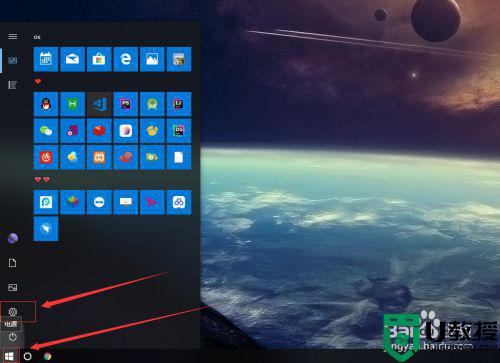
2、然后在window设置界面找到系统设置,点击进去,该设置这要设置一些系统参数设置例如通知、显示器、声音、电源等。
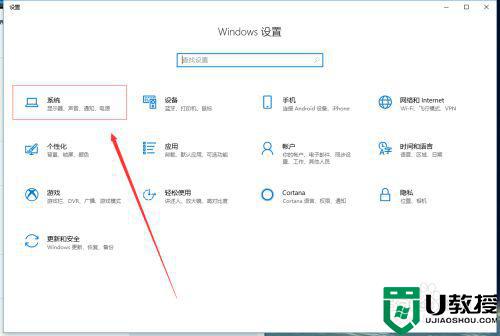
3、点击进去可以在左侧菜单看到很多设置,找到专注助手,一个月亮符号的菜单,如果没有估计是系统版本不是最新的。
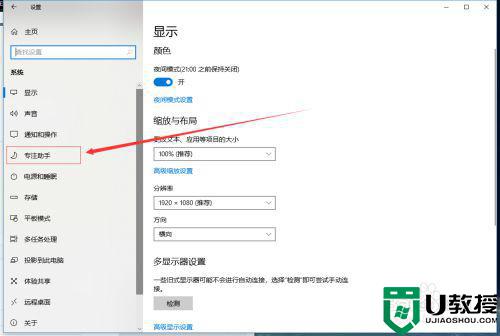
4、通知条件有三个选项,一个是关,代表关闭专注助手,获取接收所有通知,第二个仅优先通知,这个是按规则列表来进行的,第三,是关闭所有通知,但是闹钟还是不会关闭的。
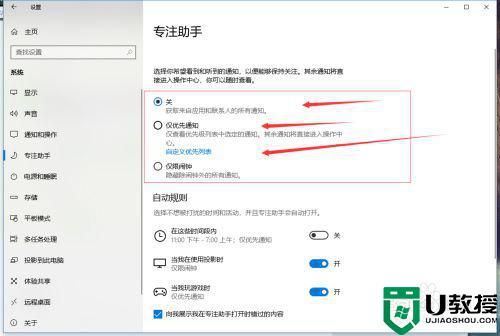
5、自动切换通知的规则有三个,一个是按时间段,其他两个是条件触发,一个玩游戏,一个开投影,后面两个默认是开启的。

6、优先级列表,是在开启专注功能和,可以添加白名单进行通知,例如重要的人的电话啊,短信等。
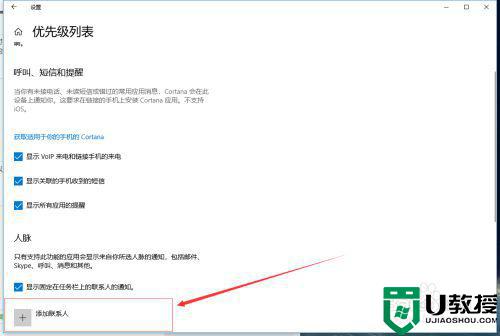
7、还有种优先级是设置应用的优先级,这种可以白名单应有的通知,但是目前似乎只支持商店的应用通知。
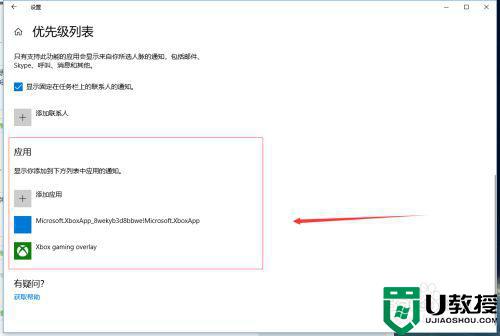
win10专注助手类似手机的免打扰模式,开启后可以免受广告烦恼,如果不懂此功能怎么使用,赶紧阅读教程学习。
win10专注助手有什么用 分享win10专注助手的使用方法相关教程
- win10关闭任务栏专注助手的方法 win10专注助手怎么关
- win10专注助手为什么总自动开启 win10专注助手总自动开启的关闭方法
- win10打开专注助手总闪退什么情况 win10专注助手一直闪退的两种解决方法
- Win10专注助手自动打开怎么办?Win10专注助手自动打开的解决方法
- win10系统专注助手功能怎么关 win10关闭专注助手功能的详细步骤
- win10升级助手有用吗 高手教你使用win10升级助手功能
- windows10更新助手怎么操作 win10更新助手工具使用教程
- win10语音助手小娜无法使用怎么回事 win10语音助手小娜用不了的处理方法
- win10快速助手如何关闭 win10关闭快速助手的正确方法
- win10怎么结束office助手进程 win10关闭office助手的操作方法
- Win11如何替换dll文件 Win11替换dll文件的方法 系统之家
- Win10系统播放器无法正常运行怎么办 系统之家
- 李斌 蔚来手机进展顺利 一年内要换手机的用户可以等等 系统之家
- 数据显示特斯拉Cybertruck电动皮卡已预订超过160万辆 系统之家
- 小米智能生态新品预热 包括小米首款高性能桌面生产力产品 系统之家
- 微软建议索尼让第一方游戏首发加入 PS Plus 订阅库 从而与 XGP 竞争 系统之家
热门推荐
win10系统教程推荐
- 1 window10投屏步骤 windows10电脑如何投屏
- 2 Win10声音调节不了为什么 Win10无法调节声音的解决方案
- 3 怎样取消win10电脑开机密码 win10取消开机密码的方法步骤
- 4 win10关闭通知弹窗设置方法 win10怎么关闭弹窗通知
- 5 重装win10系统usb失灵怎么办 win10系统重装后usb失灵修复方法
- 6 win10免驱无线网卡无法识别怎么办 win10无法识别无线网卡免驱版处理方法
- 7 修复win10系统蓝屏提示system service exception错误方法
- 8 win10未分配磁盘合并设置方法 win10怎么把两个未分配磁盘合并
- 9 如何提高cf的fps值win10 win10 cf的fps低怎么办
- 10 win10锁屏不显示时间怎么办 win10锁屏没有显示时间处理方法

